要是發現 iPhone 或 iPad 內建 App Store 不見了怎麼辦?App Store刪掉了怎麼辦?這類常見問題經常有不少用戶求助反應,不小心將 App Store 刪掉,導致在 iOS 桌面找不到 App Store 造成無法下載 App,要如何才能找回 App Store 呢?
其實 iPhone 、iPad 無法真正刪除 App Store 應用程式商店,只是被藏在 App 資料庫或是被系統隱藏,如果想找回 App Store 應用程式,可以利用這篇 6 招最有效的 iPhone 和 iPad 找回 App Store 技巧教學,讓你能夠快速恢復和輕鬆找回 。

App Store 刪掉了怎麼辦?6招解決 iPhone、iPad 找回 App Store 技巧教學
底下會分享六招方法解決 iPhone、iPad 內建 App Store 消失方法,可以逐一嘗試解決:
方法 1. 使用 iPhone 主畫面搜尋 App Store
要是在 iPhone 桌面找不到 App Store 應用程式,直接利用 iOS 主畫面下滑,透過「搜尋」Spotlight 功能尋找「App Store」,就會出現在最佳搜尋結果中。
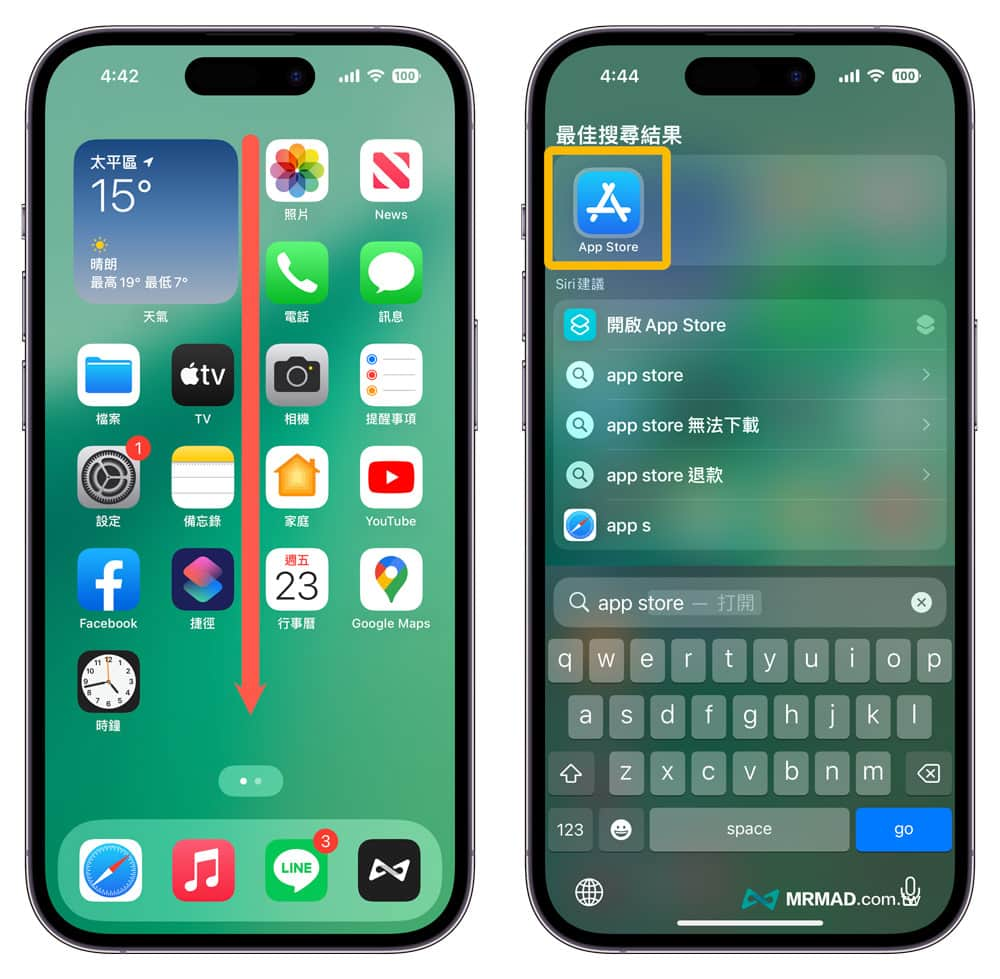
要是在 iOS 搜尋內找得到,但是 iPhone 桌面就是找不到被藏在哪,可以在搜尋頁面中,壓住 App Store 圖示不放,直接拖曳到 iPhone 桌面上就可以。

方法 2. 利用 App 資料庫搜尋 App Store
另外也可以滑到 iPhone 主畫面最右側頁面,進入「App資料庫」功能,同樣透過搜尋也能找到「App Store」應用程式,找到後同樣可以壓著 App Store 圖示不放,直接拉回 iPhone 主畫面上,方便後續能夠點選。
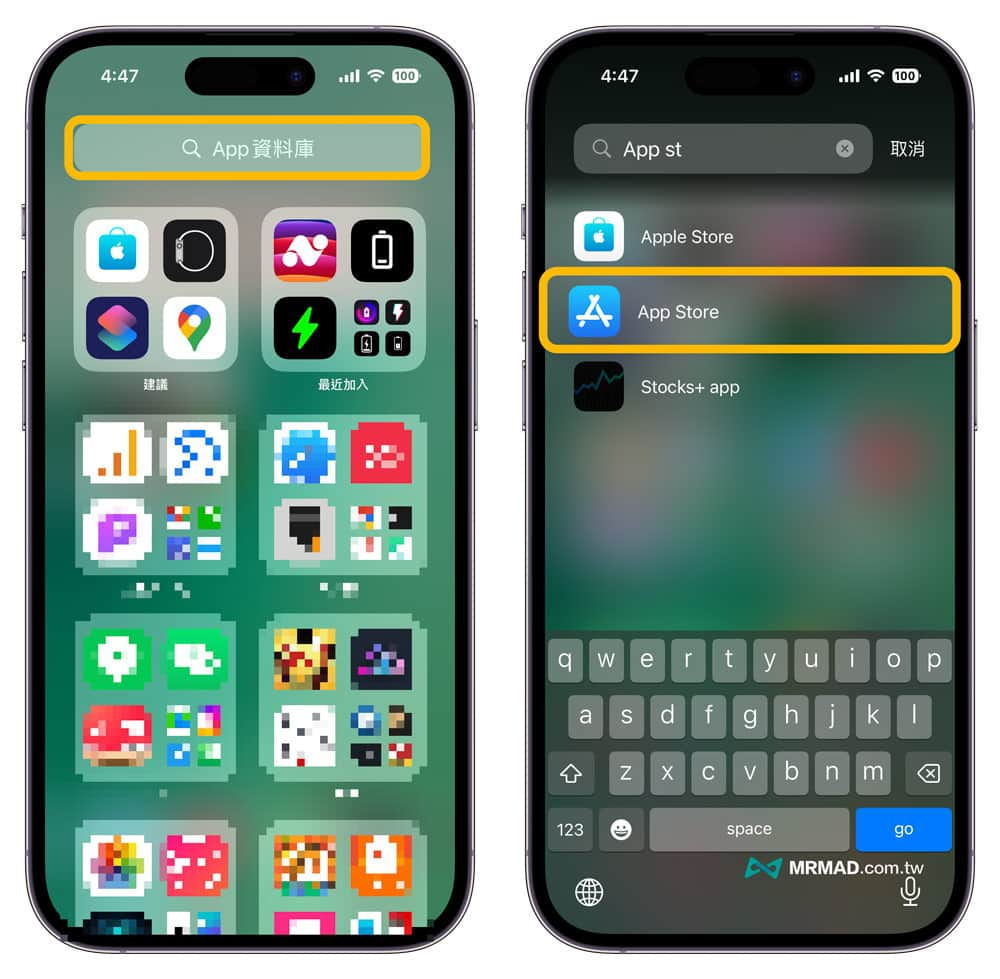
方法 3. 查詢螢幕使用時間限制 App Store 功能
透過前面兩種方式發現找不到 App Store ,大概是不小心打開「螢幕使用時間」限制 App 安裝功能,導致無法正常使用 App Store ,可以利用底下方法解除設定:
- iOS 11 以下設定位置:「設定」>「螢幕顯示與亮度」>「內容與隱私權限制」。
- iOS 12 以上設定位置:「設定」>「一般」>「限制」。
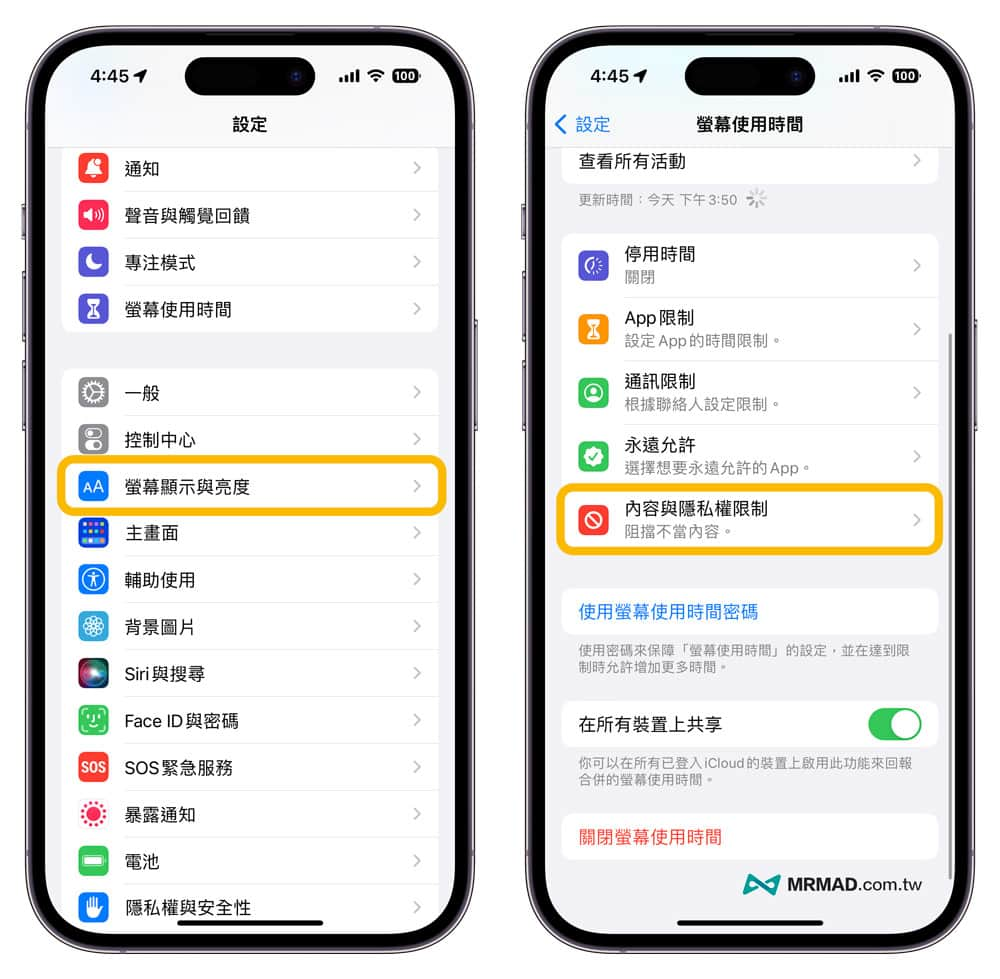
點選「iTunes與App Store 購買」設定,選擇「安裝 App」。
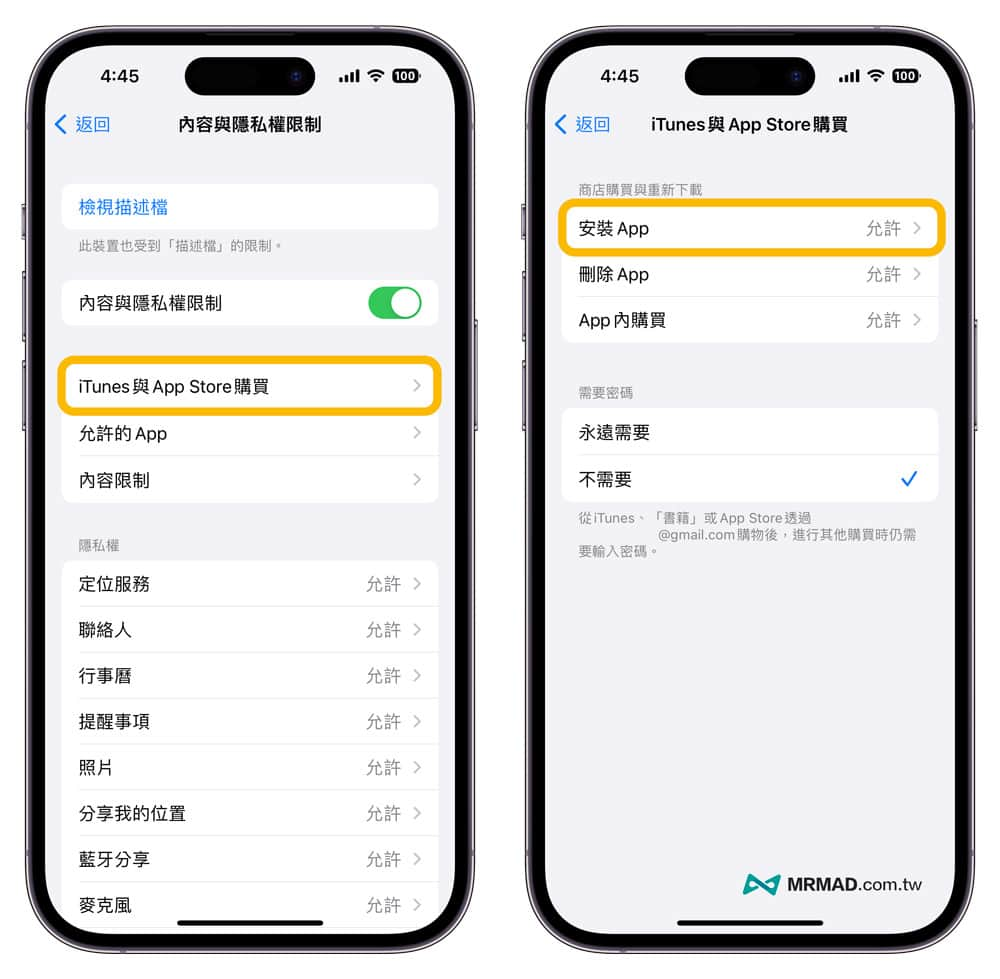
將 iTunes 與 App Store 安裝 App 設定改成「允許」,不建議調整「不允許」避免 App Store 會無法安裝下載 App。
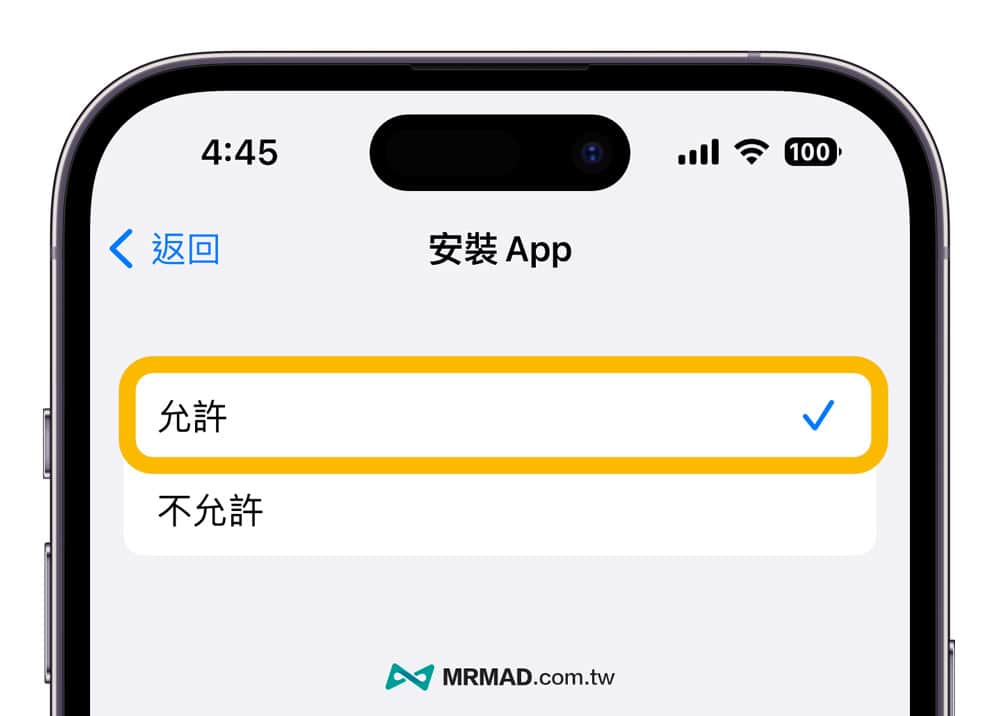
方法 4. 重置主畫面佈局恢復 App Store
要是感覺 iPhone 內建 App Store 圖示真的消失,另一個最快解決方法就是「重置主畫面佈局」,能夠讓 iPhone 主畫面所有 App 圖示再度恢復到原廠預設排列,這功能只會讓主畫面所有排列或資料夾都被移除,也能解決 App Store 找不到問題,操作步驟如下:
- iOS 15 或新版本位置:「設定」>「一般」>「移轉或重置iPhone」>「重置」
- iOS 14 或舊版本位置:「設定」>「一般」>「重置」
在進入重置頁面後,直接選擇「重置主畫面佈局」,就能將 iPhone 主畫面排列還原到預設狀態,就能讓 App Store 自動恢復正常顯示。
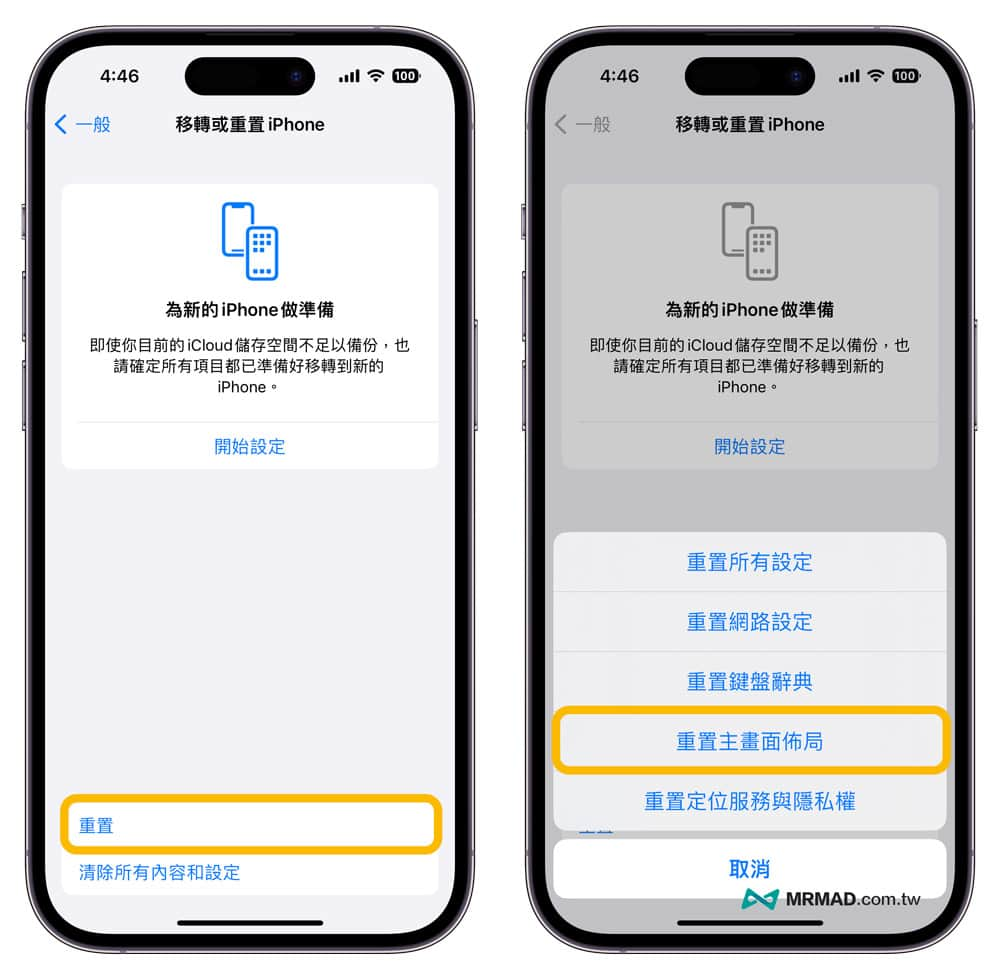
方法 5. 重置iPhone所以設定恢復 App Store
要是用 iPhone 重置主畫面佈局還是無法找回 App Store ,就建議使用重置所有設定,能將 iPhone 所有設定恢復到原廠設定值,另外這項設定並不會刪除 iPhone 內建照片、影片或App資料,重置操作步驟如下:
- iOS 15 或新版本位置:「設定」>「一般」>「移轉或重置iPhone」>「重置」
- iOS 14 或舊版本位置:「設定」>「一般」>「重置」
進入重置設定頁面後,直接選擇「重置所有設定」,就能將 iPhone 所有設定還原到原廠預設狀態。
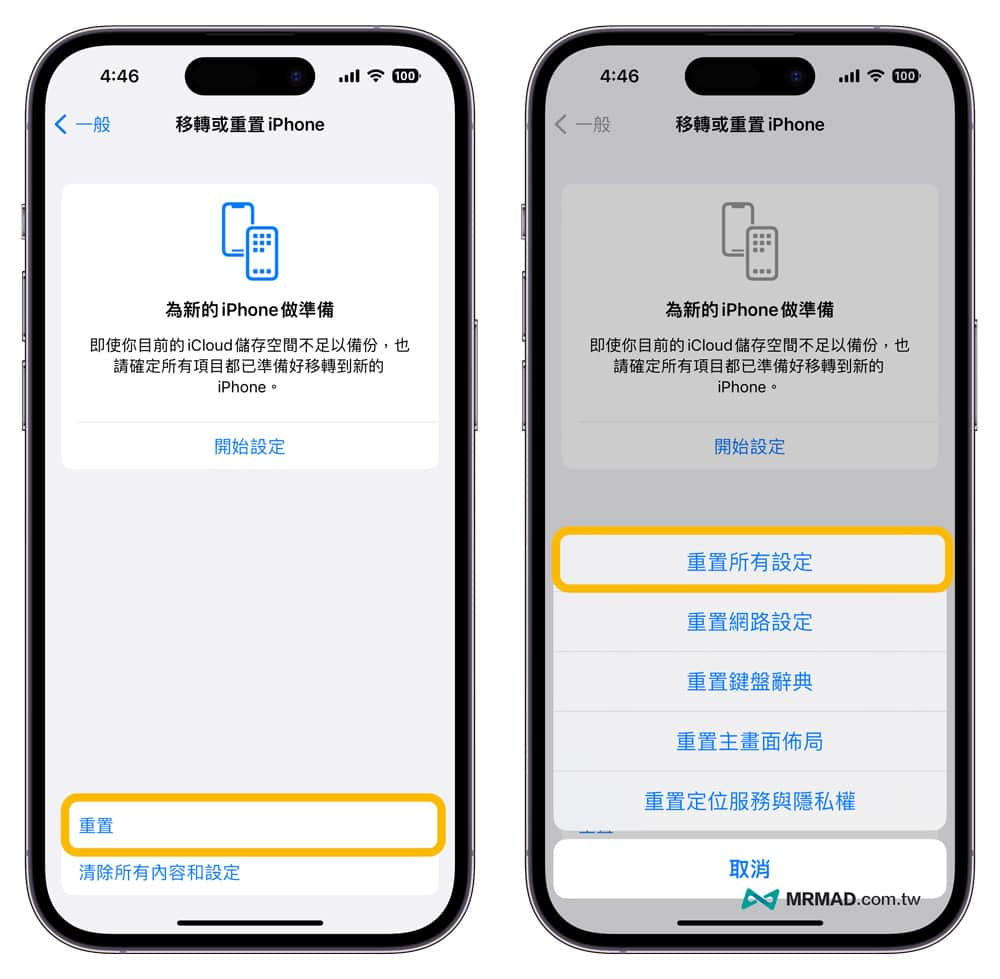
方法 6. 升級 iOS 系統更新
要是 App 資料庫、主畫面搜尋和重置後,還是找不到 App Store 圖示,那就建議將 iPhone 、iPad 設備更新到最新 iOS、iPadOS 版本,也能夠解決系統異常或錯誤問題:
- 進入 iOS「設定」
- 選擇「一般」
- 點選「軟體更新」升級 iOS 版本
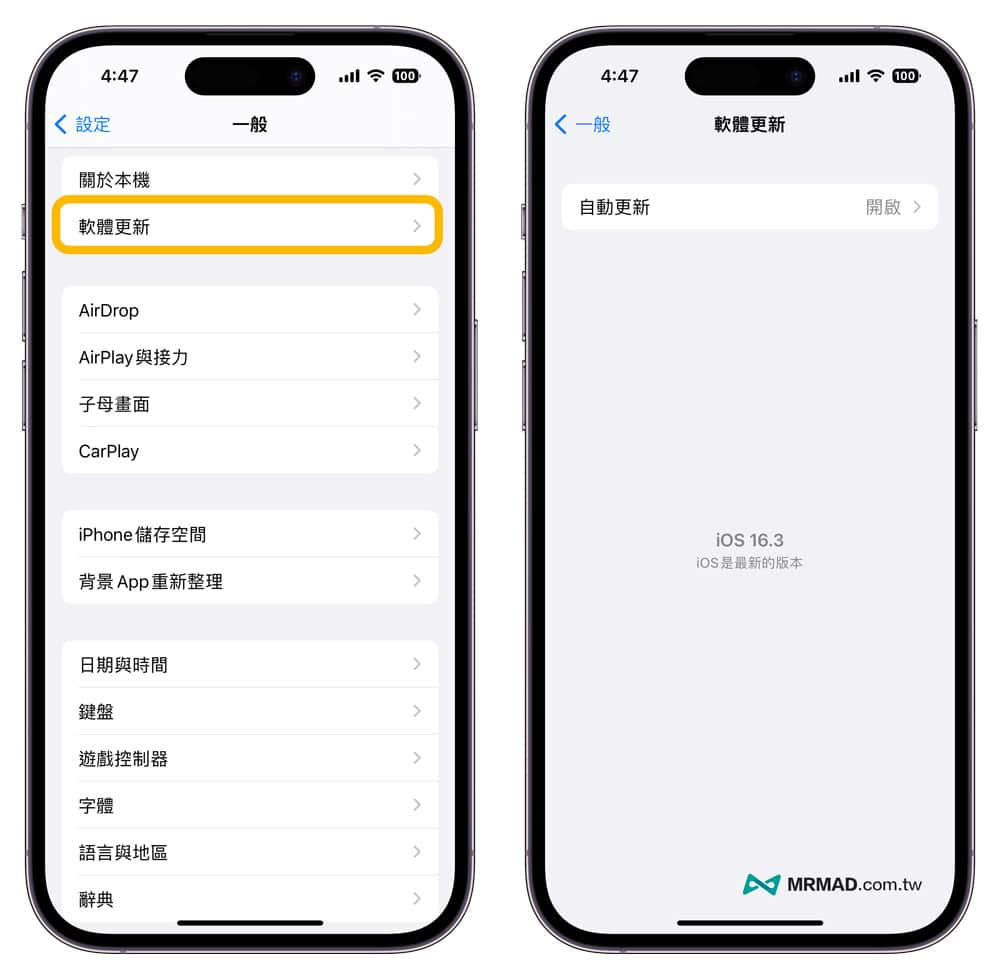
功能總結
通常 App Store 是內建最重要功能,無法透過手動直接刪除 App,要是發現 iPhone 和 iPad 找不到 App Store ,直接透過以上六招技巧就能解決。
更多實用技巧:
- App Store跨區下載日本App教學,免新帳號iOS 跨區日本技巧
- iPhone購買紀錄如何查詢?2招秒查App Store購買/訂閱紀錄
- App Store 無法更新App或下載?立即用12招方法快速解決
想了解更多Apple資訊、iPhone教學和3C資訊技巧,歡迎追蹤 瘋先生FB粉絲團、 訂閱瘋先生Google新聞、 Telegram、 Instagram以及 訂閱瘋先生YouTube。